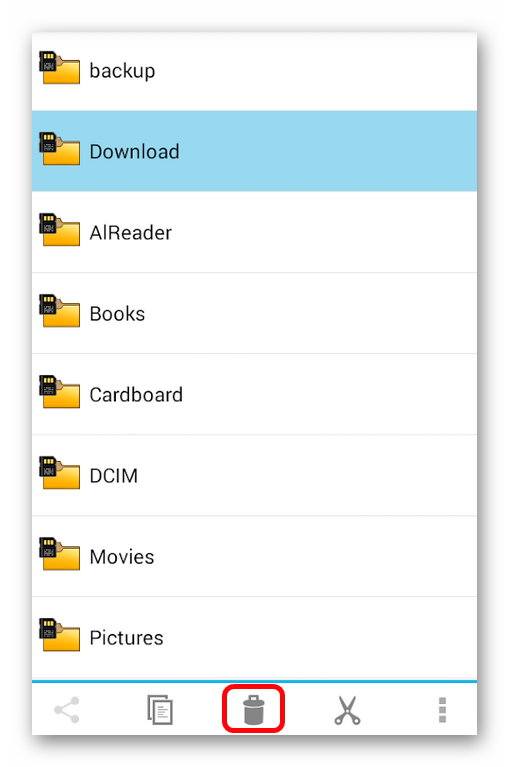Svetainės skyriai
Redaktoriaus pasirinkimas:
- Kodėl nešiojamam kompiuteriui reikalingas mažas SSD ir ar verta jame įdiegti „Windows“?
- Rėmo įdėjimas. Rėmelių kūrimas. Atsarginio noframes teikimas
- Windows sistemos atkūrimas Begalinis automatinio atkūrimo paruošimas
- „Flash“ atmintinės taisymas naudojant programas Kaip pataisyti nešiojamojo kompiuterio USB prievadą
- Pažeista disko struktūra; nuskaityti neįmanoma, ką turėčiau daryti?
- Kas yra kietojo disko talpyklos atmintis ir kam ji reikalinga Už ką atsakingas talpyklos dydis?
- Iš ko susideda kompiuteris?
- Sistemos bloko struktūra – kurie komponentai yra atsakingi už kompiuterio veikimą Sisteminio bloko vidinių įrenginių ypatybės
- Kaip pakeisti standųjį diską į SSD
- Įvesties įrenginiai apima
Reklama
| Kaip sukurti naują aplanką „Android“? Aplanko kūrimas „Android“ – naudojimas ir valdymas Kaip sukurti aplankus „Android“ meniu. |
|
Yra du būdai, vienas iš jų jums tikrai tiks, viskas priklauso nuo jūsų „Android“ versijos. 1. Paspauskite ir palaikykite pirštą tuščioje darbalaukio vietoje. Atsidarys meniu, kuriame turėsite rasti „Aplankas“. Spustelėkite ten ir įveskite aplanko pavadinimą. 2. Metodas tiems, kuriems ankstesnis „neveikia“. Kai ilgą laiką spaudžiu darbalaukį, ekrane atsiranda įdubimas, o ne aplankas. Tokiu atveju pagrindiniame meniu turite pridėti nuorodas į darbalaukį, kurias norite įdėti į aplanką. Tai daroma taip: laikykite nuspaudę programos piktogramą, pasirodys darbalaukis. Numeskite piktogramą bet kurioje laisvoje vietoje. Tada darbalaukyje laikykite nuspaudę bet kurią piktogramą ir vilkite ją tiesiai ant kitos. Sujungus dvi piktogramas, susidaro aplankas. Galite sukurti kelis tokius aplankus ir rūšiuoti programas. Norėdami suteikti aplankui pavadinimą, turite jį spustelėti. Bakstelėję pačioje atsidariusio rėmelio apačioje, suaktyvinate klaviatūrą ir galite suteikti aplankui pavadinimą. Jei negalite sukurti aplanko (kokį planšetinį kompiuterį turite?), įdiekite bet kurį trečiosios šalies grafinį apvalkalą - paleidimo priemonę, kurioje yra aplankų valdymo įrankiai. Kaip sukurti aplanką „micro-SD“ atmintinėje arba planšetinio kompiuterio vidinėje atmintyjeTokiems tikslams tinka standartinė ar bet kuri kita jūsų įdiegta programa „Failų tvarkyklė“. Aš darau taip: per pagrindinį meniu einu į failų tvarkyklę, pasirenku vietą, kurioje noriu sukurti aplanką. Tada valdymo mygtukais spusteliu tris vertikalius taškus apatiniame skydelyje. Dešinėje pasirodo mažas langas, kuriame spusteliu "Naujas katalogas", tada įveskite aplanko pavadinimą ir spustelėkite mygtuką "Sukurti". Žinoma, jums gali būti kitaip, bet jūs suprantate. AntTek Explorer failų tvarkyklėje aplankas sukuriamas spustelėjus vertikalią elipsę viršutinėje dešinėje ekrano pusėje ir pasirinkus Sukurti aplanką. Kaip sukurti aplanką failams saugoti „Android“ yra gana dažnas vartotojų klausimas. Išmaniųjų telefonų su šia OS savininkų vis daugėja, o beveik kiekvienas vartotojas bando pritaikyti sąsają pagal savo poreikius. Kaip sukurti saugyklą failams ir programomsVienaip ar kitaip sutvarkius failus pagal formatą, išsaugant muziką, žaidimus ir kitus duomenis, juos lengviau rasti. Aplankus informacijai saugoti galima sukurti ne tik per failų tvarkykles, bet ir per standartinį išmaniojo telefono meniu. Tokio skyriaus kūrimo procesas gali šiek tiek skirtis. Viskas priklausys nuo to, kokio tipo talpinimas reikalingas: pagrindiniame ekrane, meniu ar jūsų dokumentuose.Norėdami sukurti naują aplanką išmaniajame telefone, turėsite prie jo prisijungti. Po to bakstelėkite mygtuką „Meniu“. Šis mygtukas pasiekiamas kiekviename įrenginyje (šalia komandos „Pagrindinis“). Šis klavišas taip pat pasiekiamas „Android“ sistemos navigacijoje. Jis gali būti kampe ir turėti trijų taškų formą, stovinčią vertikalioje padėtyje. Paspaudus mygtuką, pasirodo papildomas meniu, kuriame rasite skyrių „Naujas aplankas“. Po to pasirinkite failą, kurį reikia perkelti, ir spustelėkite mygtuką „Gerai“. Kaip matote, viskas atrodo labai paprasta.
Naudodami tą patį pavyzdį, galite sukurti aplanką programoms pačiame darbalaukyje. Eikite į pagrindinį ekraną ir bakstelėkite mygtuką, su kuriuo jau susipažinote. Dabar bakstelėkite komandą „Pridėti“. Tada pasirinkite parinktį „Aplankas“. Sistema parodys visus galimus failus, kuriuos galima perkelti į naują katalogą.
Jei vartotojui reikia sukurti aplanką „Explorer“, šiame skyriuje nėra jokių ypatingų sunkumų. Pačioje pradžioje eikite į reikiamą skaidinį, pavyzdžiui, į integruotą atminties kortelę. Dabar dar kartą paspauskite mygtuką „Meniu“ ir rodomame sąraše raskite dominančią parinktį.
Dabar reikia sugalvoti sukurto katalogo pavadinimą ir bakstelėti mygtuką „Gerai“.
Šiam procesui vartotojui neturėtų kilti jokių sunkumų. Dabar pereikime prie programos ar aplanko slaptažodžio kūrimo. Kaip nustatyti slaptažodįĮ standartinį „Android“ sistemos parinkčių paketą skaidinių ar programų slaptažodžio nustatymas neįtrauktas. Bet mes galime nesunkiai įdiegti specialią programą, kuri apsaugotų programas nuo patekimo. Tokių programų yra labai daug. Geriausi iš jų yra KNOX.
Pagrindinis sunkumas yra rasti savo išmaniojo telefono versiją, kuri galėtų palaikyti aplanko užrakinimo parinktį. Programa, pavadinta AppLock „Gateway“, sukuria kameroje užfiksuotų nuotraukų ir medžiagos saugyklą: paleiskite programą ir atidarykite pagrindinį meniu. Čia bus pateikti visi reikalingi aplankai. Viskas, kas patenka į aplankus, bus apsaugota slaptažodžiu. Aplanką bus galima atidaryti tik naudojant kodą. Kuo daugiau „Android“ operacinės sistemos vartotojų, tuo daugiau klausimų kyla. Atrodytų, klausimų turėtų būti mažiau, bet taip nėra. Vienas iš dažniausiai „naujokams“ įdomių dalykų yra aplankų kūrimas darbalaukyje. Nepriklausomai nuo to, kokią operacinės sistemos versiją turite arba koks apvalkalas įdiegtas jūsų telefone ar planšetiniame kompiuteryje („Sony Xperia Home“, „Lenovo VIBE UI“, „Samsung Vibrant UX“ ir kt.), problemą galite išspręsti keliais būdais:
Pirmasis metodas, kaip jūs suprantate, yra paprasčiausias ir prieinamas ne visur. Iš karto perspėjame, kad jei tai jums netinka, antrasis būdas tikrai padės. Sukurkite aplanką darbalaukyjeTaigi, kurdami aplanką vienu spustelėjimu, turite eiti į įrenginio darbalaukį tiesiog atrakinant įrenginį. Kai jį atrakinate, jau esate darbalaukyje ir jums nereikia niekur spustelėti. Paspauskite pirštu bet kurią laisvą ekrano sritį ir, kai pasirodys atitinkamas meniu, pasirinkite skirtuką „Aplankas“. Atlikta, galite pervardyti aplanką ir iškelti ten visų reikalingų failų piktogramas. Jei iš karto būsite paraginti perkelti kai kuriuos sparčiuosius klavišus į aplanką, pažymėkite reikiamus ir spustelėkite „Gerai“. Antrasis būdas yra susijęs su norimos programos perkėlimu iš meniu į darbalaukį. Eikite į meniu spustelėdami atitinkamą įrenginio mygtuką, vilkite piktogramą į ekrano viršų (bus sakyta „į darbalaukį“) ir dabar vilkite šią piktogramą į kitą. Abu spartieji klavišai bus susieti ir automatiškai sukuriamas aplankas. Aplanko kūrimas failų sistemojeBelieka apsvarstyti paskutinį aplanko kūrimo būdą, kuris yra būtinas labiau pažengusiems vartotojams, tačiau dar ne visiškai suprato savo įrenginio galimybių. Norėdami atlikti tokią operaciją, jums tikrai reikės failų tvarkyklės, leidžiančios patekti į sistemos aplankus ir pamatyti telefono „vidų“. Pažiūrėkime į procesą naudodami pavyzdinę programą. Atsisiuntę ir įdiegę minėtą programinę įrangą, turite atidaryti programą ir eiti į reikiamą katalogą, pavyzdžiui, atidarę „flash drive“ ketinate sukurti aplanką kai kuriems dokumentams ar asmeninėms nuotraukoms, kurias atliksite tik jūs. turėti prieigą prie. Atidarę programą ir pasirinkę norimą kelią, ekrano apačioje spustelėkite skirtuką „Sukurti“, o atsivėrusiame lange spustelėkite „Aplankas“. Sveikiname, dabar įvaldėte visus galimus aplanko kūrimo metodus „Android“ operacinėje sistemoje. Norint lengvai sutvarkyti nuotraukas ar dokumentus su reikiamu rūšiavimu išmaniajame telefone, kartais reikia sukurti papildomų katalogų. Norėdami sukurti aplankus, „Android“ siūlo platų funkcijų ir įrankių rinkinį. Katalogai „Android“.„Windows“ aplankų skirtumai nėra reikšmingi. Android OS taip pat galite sukurti aplanką, į kurį bus perkelti failai. Arba sukurti tuščią katalogą, kuris bus laikinas dokumentų saugojimas. Kiekviena programa, kaip ir Windows, įdiegta sukuria savo katalogą, kuriame saugomi jos duomenys. Iš karto reikia pažymėti, kad „Android“ išmaniuosiuose telefonuose ir planšetiniuose kompiuteriuose yra kelių tipų aplankai:
Pažiūrėkime, kaip juos sukurti. Katalogas su etiketėmisAplankas su sparčiaisiais klavišais sukurtas darbalaukyje Android ir sujungia sparčiųjų klavišų grupę su bendra tema. Ši funkcija buvo pateikta „Android 6“, tačiau senesnėms OS versijoms yra alternatyvias priemones. Norėdami sukurti tokį katalogą savo telefone, jums reikės:  Šio įrankio naudojimo parinktys skiriasi priklausomai nuo konkrečios sistemos versijos ar net nuo įdiegtų programų. Pavyzdžiui, aplanko kūrimo naudojant ekrano kopijas Android Smart Launcher, kuris iš esmės dubliuoja „Android 6“ sistemos funkcijas. Taip pat galite naudoti kitą parinktį:
Galite atsikratyti nereikalingo katalogo darbalaukyje tiesiog patraukdami sparčiuosius klavišus atgal. Tokiu atveju skyrius tiesiog nustos egzistuoti. Programų meniuNorėdami sukurti katalogą meniu, jums reikės:
Taip pat metodas su vilkdami sparčiuosius klavišus. Todėl pirmiausia verta tai patikrinti. Tai, beje, taikoma bet kuriai OS versijai. Per kompiuterįNorėdami kompiuteriu sukurti naują aplanką „Android“ telefone, tereikia turėti atitinkamą laidą. Nepamirškite, kad net C tipo USB galima tik įkrauti. Jums reikės pilnaverčio kabelio su 4 darbinėmis gyslomis ir teisingu kištuku. Jei originalus kabelis išsaugomas, problemų nėra. Pastaba! Labiausiai pažeidžiami yra Samsung išmanieji telefonai. Be specialaus valdiklio srovės lygiui įkrovimo metu, šiuose įrenginiuose taip pat yra specialiai sumontuotas nestandartinis smeigtukas. „Lenovo“ laidas bus nenaudingas darbui su „Samsung“, todėl turėsite turėti originalų.  Kartais telefonas gali būti rodomas kaip išimamas saugojimo įrenginys tik atminties kortele, o pats įrenginys liks nepasiekiamas. Norėdami išvengti šios problemos, turite įdiegti tvarkykles iš įrenginio ir pradėti sinchronizuoti jį su kompiuteriu. Katalogas atminties kortelėjeTaip pat galite kurti katalogus išmaniojo telefono ar planšetinio kompiuterio atminties kortelėje naudodami alternatyvius metodus, kurie yra žinomi dirbant su Windows. Į pagalbą ateis standartinė failų tvarkyklė arba specialios programos. Failų tvarkyklėKiekvienas išmanusis telefonas turi savo įmontuotą failų tvarkyklę, kuri taip pat leidžia atlikti reikiamas manipuliacijas: 
Solid Explorer failų tvarkyklėSolid Explorer failų tvarkyklė dubliuoja pagrindinės programos funkcijas ir šiek tiek palengvina darbą su failais prietaise. Gali sukurti katalogą tiek įrenginio atmintyje, tiek atminties kortelėje. Norėdami tai padaryti, jums reikės:  Ol Failų tvarkyklėKaip ir ankstesnė versija, Ol FileManager yra standartinio įrankio alternatyva. Aplanko kūrimo telefone procesas grindžiamas šiuo principu:  Šis vadovas nuo kitų skiriasi tuo, kad nėra reklamos ir supaprastintos sąsajos. Čia ir slypi pagrindinis trūkumas – jį sunku atskirti nuo įmontuoto. Aplanko sinchronizavimasYra naudojamas įrankis kitiems tikslams: sinchronizuokite katalogų struktūrą tarp išmaniojo telefono ir debesies paslaugos. Aplanko sinchronizavimui reikalingas interneto ryšys ir yra įmontuota reklama. Norėdami sukurti katalogą, jums reikia:  Katalogų pervadinimasJei anksčiau nurodytas pavadinimas jums netinka, pervardyti aplanką „Android“ yra gana paprasta. Bet kuriame vadove (įskaitant standartinę sisteminę) randame norimą aplanką. Neatidarydami laikykite ant jo pirštą (ilgai bakstelėkite). Ji arba išsiskirs, arba iš karto bus atidarytas kontekstinis meniu. Pirmuoju atveju turite spustelėti simbolį „ kontekstinis meniu“ ir pasirinkite „ pervadinti“ Antruoju atveju iš karto pasiekiama galimybė pervardyti katalogą. Aplankų trynimasReikia veiksmų, panašių į ankstesnę pastraipą. Vietoj „pervardyti“ pasirinkite skyrių „ištrinti“.. Tokiu atveju katalogas ištrinamas su visu jo turiniu. Taip pat galite atlikti veiksmus su aplankais nukopijuoti ir perkelti. Tai yra standartinės darbo su katalogais parinktys. Jei nežinote, kaip sukurti aplanką „Android“ planšetiniame kompiuteryje, atėjote į reikiamą vietą. Tačiau ką šis įgūdis mums atskleis? Kodėl negalite apsieiti be aplankų? Žinoma, jei įrenginyje yra nedaug programų, žaidimų ar programų, galite saugiai naudotis įrenginiu ir be jų. Tačiau mūsų diskusijos temos turi nemažai privalumų: jie leidžia tinkamai sutvarkyti savo darbo vietą pagrindiniame ekrane ir paskirstyti į kategorijas. Tvarkyti aplankus galima ne tik pagrindiniame programėlės ekrane, bet ir. Sužinokime, kaip sukurti aplankus „Android“ planšetinio kompiuterio darbalaukyje, taip pat pažvelkime į jų valdymo įrenginio „flash drive“ mechanizmą. „Android“ planšetinio kompiuterio aplankų kūrimo ir tvarkymo būdai Darbalaukio valdikliaiŠis procesas yra labai lengvas ir nesukels jokių sunkumų. Viskas, ką jums reikia padaryti, tai laikyti pirštą pagrindiniame ekrane, kol pasirodys langas su papildomu meniu. Meniu sąraše turite pasirinkti „Sukurti aplanką“. Tačiau ši funkcija palaikoma ne visuose įrenginiuose. Ką turėtume daryti mes likusieji? Viskas, ką jums reikia padaryti, tai perkelti keletą programų į darbalaukį. Po to laikykite nuspaudę vienos programos piktogramą ir perkelkite ją į kitos programos piktogramą. Tada mūsų diskusijos tema bus sukurta automatiškai ir jums tereikės suteikti jam pavadinimą. Į sukurtą aplanką galite perkelti ir kitas programas. Štai paprastas būdas pridėti naudingų elementų į pagrindinį „Android“ įrenginio ekraną.
Sukurti SD kortelėjePažiūrėkime, kaip pridėti turinio langelių į „flash“ kortelę. Tai galima padaryti naudojant. Tai ES Explorer programa, kurią galima atsisiųsti iš Google Play programų parduotuvės. Taigi, savo įrenginyje turite įdiegti ES Explorer programą, eiti į šią programą ir ją atidarę spustelėkite mygtuką „sdcard“. Taigi, jūs pateksite į „flash“ kortelės meniu ir pamatysite visą jos struktūrą ir vidinį turinį. Taigi, eikime į norimą vietą, kurioje planšetiniame kompiuteryje norite pridėti aplanką. Pavyzdžiui, šakniniame meniu turite sukurti kitą aplanką, pavadintą „Vaizdo failai“. Tokiu atveju turite spustelėti mygtuką „+ Sukurti“. Atsidarys langas, kuriame prašoma pavadinti naują langelį. Užpildykite šį lauką ir spustelėkite „Gerai“. Pasiruošę! Jums pavyko „padaryti“ papildomą „flash drive“ skyrių ir suteikti jam pavadinimą. Dabar prie jo galite pridėti failų ir kito turinio.
Tinkamas erdvės sutvarkymas padės nepasiklysti tarp daugybės veikiančios įrenginio programinės įrangos. Maloniau naudoti tokį įrenginį, nes viskas yra išdėstyta lentynose. Taip, tai tiesiog rojus perfekcionistui!
Sužinojote, kaip Android planšetiniame kompiuteryje sukurti aplanką, pavadinti jį ir tvarkyti jo turinį. Taip pat kaip atlikti tas pačias manipuliacijas ir operacijas savo įrenginio SD kortelėje. Dabar failai bus tvarkomi pagal tam tikrus parametrus, o programų piktogramos ir spartieji klavišai nebebus atsitiktinai išdėstyti pagrindiniame planšetinio kompiuterio ekrane. |
Populiaru:
Nauja
- Rėmo įdėjimas. Rėmelių kūrimas. Atsarginio noframes teikimas
- Windows sistemos atkūrimas Begalinis automatinio atkūrimo paruošimas
- „Flash“ atmintinės taisymas naudojant programas Kaip pataisyti nešiojamojo kompiuterio USB prievadą
- Pažeista disko struktūra; nuskaityti neįmanoma, ką turėčiau daryti?
- Kas yra kietojo disko talpyklos atmintis ir kam ji reikalinga Už ką atsakingas talpyklos dydis?
- Iš ko susideda kompiuteris?
- Sistemos bloko struktūra – kurie komponentai yra atsakingi už kompiuterio veikimą Sisteminio bloko vidinių įrenginių ypatybės
- Kaip pakeisti standųjį diską į SSD
- Įvesties įrenginiai apima
- Įvesta programavimo kalba Ką daryti su visais šiais kintamųjų tipais